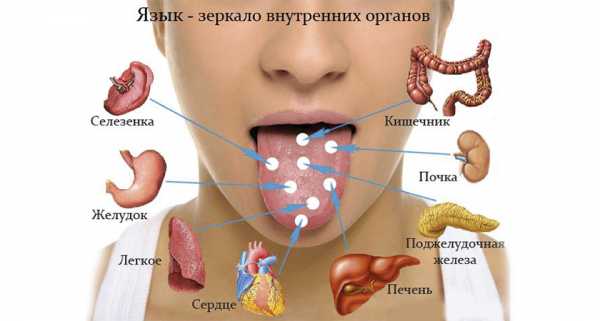Как сделать фотомонтаж на компьютере. Сделать монтаж фото
Как сделать фотомонтаж | Программа для монтажа фото
Как сделать монтаж фото
Под фотомонтажом обычно понимают создание цельных изображений из частей фотографий. Этот прием часто применяется для изготовления рекламных баннеров, электронных открыток, смешных картинок и т. п. Обычно, чтобы профессионально смонтировать фото, требуется знание сложных фоторедакторов, а также много времени и труда. Однако простой фотомонтаж сможет создать даже новичок. Лучше всего для этого подойдет программа Фоторедактор Movavi.
С Фоторедактором Movavi вы сможете создавать удивительные изображения
Программа включает в себя необходимые инструменты для монтажа фото, а также множество других полезных функций:
- Удаление нежелательных объектов и замена фона
- Копирование и вставка фрагментов изображения
- Создание фото с эффектами (Черно-белое, Сепия, Картина маслом и др.)
- Детальные настройки цвета (Яркость, Контрастность, Насыщенность и др.)
- Кадрирование и поворот фото
- Наложение текста
- И многое другое!
Скачайте Фоторедактор Movavi и начните редактировать свои фотографии уже сейчас!
Скачать бесплатно Скачать бесплатноИз этой краткой инструкции вы узнаете, как в Фоторедакторе Movavi можно удалить лишние объекты с фото, а также поменять фон. Просто следуйте шагам ниже.
Установите фоторедактор
Откройте скачанный файл и следуйте инструкциям на экране компьютера, чтобы установить программу на русском языке.
Загрузите фото в программу
Нажмите кнопку Открыть файл и выберите нужную фотографию. Вы также можете добавить файл в программу, перетащив фото из папки в окно Фоторедактора.

Удалите ненужные объекты
Откройте вкладку Удаление объектов. С помощью инструментов Кисть, Волшебная палочка или Лассо выделите красным цветом объект, который хотите удалить. Воспользуйтесь инструментом Ластик, если необходимо подкорректировать выделение. Как только вы выделили объект, нажмите Стереть.
Автоматическое удаление объекта может оставить некоторые артефакты на фото. От них можно легко избавиться с помощью Штампа, замазав неудачные места соседними участками изображения. Чтобы это сделать, выберите Штамп на панели инструментов, затем зажмите клавишу Alt и кликните левой кнопкой мыши по области, которую хотите скопировать. Далее просто замажьте артефакты выбранной частью изображения.
Замените фон на фотографии
С Фоторедактором Movavi вы также легко можете удалить целый фон и поставить любую фотографию вместо него. Для начала откройте вкладку Замена фона. Нанесите несколько зеленых штрихов на объекте переднего плана, который хотите сохранить. Далее выберите красную кисть и аналогично отметьте фон, который хотите удалить. Если нужно стереть выделение, воспользуйтесь инструментом Ластик. После выделения программа автоматически обведет объект пунктирным контуром. Нанесите дополнительные штрихи нужной кистью, если объект был выделен неправильно. Если все выделено верно, нажмите кнопку Следующий шаг.

Чтобы поменять размер сохраненного фрагмента или повернуть его, потяните кнопку с изображением стрелок в нужном направлении, как показано на иллюстрации. Вы также можете «смягчить» границы вырезанного изображения, отрегулировав параметр Размытие краев.
Теперь вы можете окрасить фон в любой цвет или оставить его прозрачным. Чтобы поставить определенную картинку вместо фона, нажмите кнопку Добавить изображение. Выберите изображение из коллекции фонов или нажмите Загрузить, чтобы добавить картинку из папки на компьютере. Нажмите Применить, когда вас устроит итоговый результат. Чтобы отменить все изменения, сделанные в этом шаге, нажмите кнопку Сброс.
Вставьте фрагмент одного изображения в другое
При помощи Фоторедактора Movavi можно вырезать фрагмент из одного изображения и наложить его на другую картинку.
Для начала откройте изображение, фрагмент из которого хотите вырезать. Нажмите Еще на верхней панели инструментов и выберите Вставка картинки из выпадающего списка. На вкладке Вставка картинки используйте инструменты Прямоугольное выделение, Полигональное лассо или Лассо, чтобы выделить фрагмент изображения, который хотите скопировать. Нажмите кнопку Копировать, чтобы скопировать его в буфер обмена. Вы также можете щелкнуть по выделенному фрагменту правой кнопкой мыши и выбрать Копировать или использовать стандартные горячие клавиши.

Теперь откройте изображение, на которое нужно наложить скопированный фрагмент, и нажмите кнопку Вставить (или щелкните правой кнопкой мыши и выберите Вставить). Вы также можете использовать кнопку Вставить изображение. Перетащите добавленный элемент в нужное место при помощи мыши. При необходимости вы также можете изменить размер фрагмента или повернуть его при помощи кнопки с изображением стрелок, как описано в шаге 4. Если вы хотите, чтобы вставленный фрагмент отбрасывал тень, нажмите переключатель Тень, а чтобы добавить к фрагменту цветной контур, воспользуйтесь функцией Обводка. Затем нажмите Применить, чтобы сохранить изменения.

Сохраните изображение
Нажмите кнопку Сохранить в правом нижнем углу интерфейса. Выберите директорию, формат и сохраните фотографию.

Как видите, монтировать фото в Фоторедакторе Movavi проще простого. От вас требуется лишь идея, а программа предоставит все необходимые инструменты, чтобы воплотить ее в реальность и порадовать ваших друзей и близких забавными и необычными фотографиями.

Movavi Фоторедактор
Самый простой способ превратить любое фото в конфетку
Улучшайте качество и ретушируйте несовершенства
Добавляйте эффекты и фильтры
Обрезайте, выравнивайте и отражайте кадр
Заменяйте фон и удаляйте ненужные объекты
Другие полезные инструкции
Остались вопросы?
Мы также рекомендуем
www.movavi.ru
Фотомонтаж на компьютере - самостоятельный фотомонтаж на домашнем ПК, программы и хитрости.
Вы хотите сделать сюрприз близким и подарить им оригинальную фотографию? Возможно, вам просто интересно сделать прикольную фотку – себя рядом со знаменитостью или на фоне марсианского пейзажа? Или поместить изображение своего лица в средневековый антураж? Может быть, совместить фотографии вам нужно для работы? Этого легко добиться, если сделать фотомонтаж на компьютере.
С помощью фотомонтажа можно:
- Изменить фон фотографии
- Убрать или добавить объекты с других снимков
- Совместить две фотографии в одну
- Сделать поздравительную открытку из снимка
Фотомонтаж на компьютере
Самый распространенный способ сделать фотомонтаж своими руками – обработать фотографии в программе Adobe Photoshop. Эта профессиональная программа для обработки изображений обладает широкими возможностями. Но она довольно сложна для новичка, в ней непросто разобраться самостоятельно за один вечер. Конечно, в сети есть масса курсов и видеоуроков, по которым можно научиться работе в Фотошопе, но для этого надо иметь время и желание.
Похожая программа – GIMP. В отличие от Adobe Photoshop, она распространяется бесплатно.
Как объединить фотографии в программе Фотошоп
В фотошопе откройте фотографии, которые вы хотите смонтировать. Например, это будет изображение вашего лица и красивый фон с закатом или морским прибоем. Продублируйте слой на каждом изображении. На фотографию, которая должна стать фоном, перетащите мышкой второй снимок. В меню Editвыберите FreeTransform. С помощью мыши поменяйте размер фото и его пропорции, перетащите в нужное место. Закончив, нажмите Enter.
Выберите на панели инструментов режим добавления векторной маски слоя. Установите основным цветом черный, а вторым – белый, и с помощью мягкой кисти закрасьте ненужные участки фотографии. Они станут невидимыми. Для более мягкого и естественного перехода фона меняйте размер и мягкость кисти на мелких участках.
Если вы случайно удалите нужный кусок фотографии, смените цвета — с черного на белый, и закрасьте кистью область, которую надо восстановить. Рисунок вернется.
Закончив удаление фона, выйдите из режима векторной маски.
Монтировать фотографии в фотошопе можно и другим способом — используя инструмент «Лассо» для выделения части изображения. Выделите нужный участок фотографии, а всю остальную часть изображения удалите. Наложите изображение на фото, которое должно стать фоном, и с помощью инструментов фоторедактора добейтесь их органичного соединения. В качественном коллаже отдельные фрагменты сочетаются так, что изображение кажется цельным.
Для этого надо сделать мягкие переходы между фотографиями, сгладить границы, подобрать цвет и яркость каждого куска и отрегулировать масштаб. Инструменты Фотошопа дадут вам возможность растушевать фото, вырезать или добавить объекты, наложить эффекты, изменить цвет и яркость части или всей фотографии. Используя разные инструменты, постарайтесь добиться нужного эффекта.
После того как закончите работу в фотошопе, объедините слои и сохраните файл.
Фотомонтаж онлайн
Своими руками сделать фотомонтаж на компьютере можно просто в браузере. Для этого вам понадобится хорошее соединение с интернетом и достаточно мощный для работы с графическими файлами компьютер. Существует множество бесплатных сайтов для обработки фото, вы можете найти их самостоятельно, набрав соответствующий запрос в Гугле или Яндексе. Например:
- http://fotostars.me/
- https://avatan.ru/
- http://www.fotor.com/ru
- http://photostreet.ru/
Чтобы своими руками монтировать фото онлайн, никаких специальных знаний или навыков вам не понадобится. На сайте вам предложат загрузить один или несколько снимков. Иногда фотографию придется загрузить с компьютера, иногда можно указать линк на фото, которое хранится на другом сайте или в соцсети. Учтите, что от качества фото будет зависеть результат.
После того как фотомонтаж будет готов, вы можете получить ссылку на вашу фотографию, сохранить ее на компьютере или послать по почте. Если результат вас не устроил, можно вернуться назад и переделать коллаж с любого этапа.
Фотоколлаж с помощью смартфона или планшета
Сделать фотоколлаж своими руками позволяют и современные смартфоны – как iPhone, так и телефоны на платформе Androidи Windows.
С помощью фоторедактора для смартфонов и планшетов с фотографией можно своими руками сделать все то же, что и в онлайн фоторедакторах:
- Добавить или изменить фон
- Добавить рамки и украшения
- Наложить эффекты
- Добавить текст
Измененную фотографию можно сохранить в галерее, послать по почте или мессенджеру, опубликовать в соцсети.
Монтаж фотографий своими руками, если подходить к делу творчески и с умом, — дело не простое. Но при желании, наличии свободного времени и навыков поиска в интернете вы можете добиться поразительных результатов. Надеемся, наши уроки помогут вам создать изображение, которым вы останетесь довольны.
photo.youdo.com
Фотомонтаж онлайн, бесплатные фотомонтажи, фотомонтаж без фотошопа.
Выберите фотоэффект
Фотомонтаж - это процесс, и конечно же, сам результат создания изображений. Фотомонтаж онлайн это не только красиво, но и часто весьма реалистно и быстро. Фотомонтаж в фотошопе зачастую применяют не только профессионалы, но и любители поэкспериментировать со своими фотографиями или фотками своих друзей.Сам по себе фотомотаж - это фото композиция, составленная из нескольких фотографий или их частей, объединённых общей идеей. Распростаненным видом фотомонтажа является замена фона или бэкграунда.А также к классическому фотомонтажу относится подмена лица, и монтаж объектов с нескольких фотографий.Профессиональный фотомонтаж в фотошопе может сделать не каждый, а на сайте Picjoke - даже Ваш ребенок...
АвтомобилиБилбордыИгры для девочекИгры для мальчиковФоторамкиДетские фоторамкиРисунки карандашомВинксРамки на несколько фотографийАнимированныеЗнаменитостиХэллоуинНовогодниеКошкиСобакиКалендари с фотоКрасивые девушкиМиражиОбложки журналовДля влюблённыхФото приколыТатуировкиФотоэффекты с надписямиPolaroidДень рожденияБолливудЧерно-белыеСвадебныеФутболЖивотныеКлассикаФильмыСтраны8 МартаПасхаОбложки для FacebookЗнаки зодиакаAppleЦветыПраздникиВоенныеЛошадиМореВеснаЛетоОсеньЗимаШколаПарижГорыНебоЭтикеткиТелефоныСолнцеСемьяЧасыЕдиноборстваОгоньРетроМелДеньгиЛунаМотоциклыАнимеТелевизорыПейзажиКубикиШарыПринцессыНочьГлазаСпортМедведиДельфиныМузыкаТигрыБабочкиСтадионКартиныКурочка РябаМультфильмыПолицияЧашкаРелигияРозыФотоаппаратПодсолнухБрелокЗакатКорабльОсликПолитикаОбезьянаСепияГраффитиМониторБожья коровкаКнигиУжасыДокторДиснейОбамаWiki рамкиОтражениеБанкиКомпьютерные игрыВитриныБрендыРыбаГазетыПивоДождьВелосипедДухиПленкаКроликСвечиТортВолкиАнгелыЛюдиГалереяМамаФутболкиГолубиЛебедиПапаРокРэпТраваСумкиТюльпаныPlayboyУнитазЦиркФрукты и овощиРеггетонСамолетБаскетболХудожникПоездПарк-Сад-ЛесПодушкаПиратыСумеркиБейсболДень БлагодаренияХанукаАмериканский футболТеннисФлагиХоккейГольфКрикетСнегурочкаДед МорозНовогодняя ёлкаСлонПесокПтицыЖабы-ЛягушкиДым-ПарЗвездаБутылкаОленьЛевWantedГрузовикПортретРомашка-МаргариткаДорогаБитлзБитлзПланетыПланшетыLegoТюрьмаЕдаУниверситетыВставить лицо онлайн. Категория: Фотоэффекты с лицом
Чтобы сделать фото нажмите на любую картинку и добавьте ваше фото.

Размер: 692x1000px (1.69Mb) Среднее время загрузки: 9 sec. Максимальный размер печати (см): 20x30

Размер: 831x1200px (2.33Mb) Среднее время загрузки: 12 sec. Максимальный размер печати (см): 25x36

Размер: 1200x1732px (1.68Mb) Среднее время загрузки: 9 sec. Максимальный размер печати (см): 36x52

Размер: 768x1108px (0.85Mb) Среднее время загрузки: 5 sec. Максимальный размер печати (см): 23x33

Размер: 1732x1200px (4.74Mb) Среднее время загрузки: 25 sec. Максимальный размер печати (см): 52x36

Размер: 960x1386px (1.23Mb) Среднее время загрузки: 7 sec. Максимальный размер печати (см): 29x42
Предыдущая Страницы Следующая 1 2 3 4 5 6 7 8 9 10 11 12 13 14 15 16 17
ru.viptalisman.com
Программа для фотомонтажа
Использование мощных профессиональных фоторедакторов затруднено – в силу сложности их освоения. Но опускать руки точно не стоит, ведь существуют альтернативы – например, программа для фотомонтажа «Домашняя Фотостудия». Функционал простого графического редактора ничем не уступает многим продуктам от именитых компаний, однако для его использования нет необходимости долго учиться. В программе вы найдете все, что нужно для качественной обработки снимков.Рассмотрим функционал софта подробнее.
Фотомонтаж: произведения искусства из обычных фотографий
Программа для фотомонтажа позволит быстро и просто превратить обычные снимки в уникальные и незаурядные композиции! Софт поддерживает возможность комбинировать слои – вы сможете без труда совмещать различные кадры. Для этого в меню «Оформление» выберите пункт «Фотомонтаж» и выполните следующие действия:
- добавьте новый слой;
- обрежьте его контур;
- настройте оптимальные параметры «Наложения» и «Прозрачности».
Исходное фото Добавить клипарт Заменить фон Добавить фото
Вы можете не только загружать другие снимки, но и накладывать на фото украшения, текстуры и изображения из коллекции программы. Экспериментируя с настройками, вы добьетесь потрясающего результата.
Простая и удобная ретушь портретов
Программа для фотомонтажа для компьютера «Домашняя Фотостудия» хорошо подходит для обработки портретов. Приложение позволит без труда устранить любые несовершенства – от дефектов кожи до эффекта красных глаз. Софт включает все опции, необходимые для качественного результата:
- штамп;
- кисти размытия и резкости;
- кисти осветления и затемнения;
- кисти насыщенности и перекрашивания.
Преимущество этих инструментов в том, что вы сможете обрабатывать определенный участок снимка, регулируя размер и степень прозрачности выбранной кисти. Разгладьте морщинки, закрасьте покраснения и шрамы, осветлите тёмные круги под глазами и добавьте сочных оттенков в макияж.


Выбрав путь «Изображение» > «Устранение дефектов» > «Эффект красных глаз», вы найдете легкий способ убрать досадный недостаток в виде красных зрачков на портрете. Настройте размер кисти, закрасьте красноту – и готово!
Спецэффекты: невероятные снимки за пару минут!
Кроме стандартных инструментов для ретуши, цветокоррекции и решения иных типовых задач по обработке снимков, софт включает еще и коллекцию оригинальных эффектов. С их помощью можно красиво стилизовать снимок, тонировать, усовершенствовать композицию. В каталоге представлен перечень фильтров:
- световые;
- художественные;
- цветные;
- геометрические;
- природные;
- стилизованные.
С их помощью вы в момент превратите любое фото в незаурядное и цепляющее взгляд изображение. Красочные тонировки и колоризация, комбинации и мульти-фото, имитации карандашных и акварельных – простор для фантазии внушительный. При необходимости вы можете настроить прозрачность эффекта и применить его только к нужному участку снимка.

Создание эффекта снегопада на снимке
Исправление технических дефектов на снимках
Одна из частых проблем новчиков – промах автофокуса. «Домашняя Фотостудия» спасет такой снимок в один клик! Сделать это можно с помощью специальной функции в меню «Изображение». Выберите пункт «Устранение дефектов» > «Не хватает четкости». При необходимости процедуру можно повторить несколько раз.

Вы повысите резкость снимка буквально одним кликом мыши
Аналогичным образом можно в секунду исправить ошибки освещения, кликнув «Слишком темное»/«Слишком светлое», избавиться от шумов и добавить ярких красок.
Ещё одна частая проблема новичков – неумение правильно выстраивать композицию, особенно при съемке на улице. Отсюда – множество нежелательных объектов, случайно попавших в кадр. Провода, граффити, рекламные щиты, машины, мусорные баки – всему этому (за редкими исключениями) не место на снимке. Удалить дефекты можно обрезав фото или с помощью инструмента «Штамп». С его помощью любой участок снимка легко избавить от недостатков. Принцип работы прост – пиксели копируют с другого участка изображения и закрашивают с их помощью «неудачные» области.
До После

Замена фона и эффект миниатюр
Монтаж изображений с изменением фона – одна из самых сложных процедур при обработке. Но только не в программе «Домашняя Фотостудия»! Чтобы заменить фон достаточно выбрать в меню «Эффекты» опцию «Замена фона». В появившемся окне нужно выделить контур объекта и подобрать новый фон. Это может быть однотонный цвет, градиент, изображение из каталога программы или другое фото. Для более естественного результата можете увеличить степень размытия границ. Оставшиеся дефекты можно устранить с помощью «Штампа».

Чтобы заменить фон на снимке, вам нужно лишь аккуратно обвести объект и выбрать способ заливки
Ещё одна интересная функция – эффект миниатюры. Монтаж фотографий с помощью этой опции позволяет имитировать эффект tilt-shift – объектива. Это позволит придать снимку «игрушечный» вид. Настройка происходит очень просто. В выпавшем списке меню «Эффекты» найдите «Эффект миниатюры». Отметьте на снимке горизонтальную область, которая станет центром фокуса, а после – настройте степень размытия границ и фона.
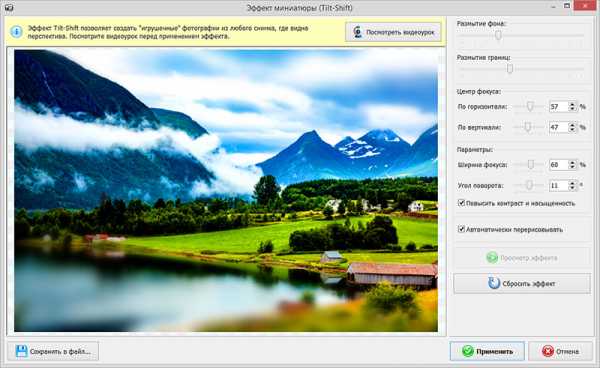
Снимок с эффектом миниатюры выглядит неординарно и ярко
Итоги
Приложение спроектировано дружественным по отношению к пользователям. Вы без труда найдете и освоите все инструменты. Подобной простоты вы не встретите ни в одном другом мощном фоторедакторе. Софт отличается низкими системными требованиями и высокой скоростью работы. Скачать программу для фотомонтажа можно совершенно бесплатно – установите редактор и преображайте снимки на профессиональном уровне!
Попробуйте удобный и мощный редактор фотографий на русском языке, открывающий неограниченные возможности!
Отлично работает на Windows 10, 8, 7, Vista, XP© «Домашняя Фотостудия» 2018 — Мощный и удобный редактор фотографий
homestudio.su
Заказать фотомонтаж от 400 р. Большой заказ – большая скидка!
Фотомонтаж – это создание изображений, составленных из частей разных фото. С помощью этого метода обработки Вы можете попасть в кадр любимого фильма или оказаться на одной фотографии со звездой.
Заказать фотомонтаж можно также в качестве подарка. Яркий календарь или коллаж, имитация под старину или оригинальное фото с сюжетом станет отличным презентом практически на любой праздник.
Цены на фотомонтаж


|
от 300 |
|
Замена фона Можно просто заменить скучный фон, а можно полностью поменять смысл всего изображения. |
| Заказать |
|
от 80 |
|
Добавление и удаление предметов Стоимость работы зависит от количества объектов и сложности их внедрения в фотографию. |
| Заказать |
|
от 400 |
|
Замена лица/головы В этом случае ракурс съемки должен быть максимально одинаков. |
| Заказать |
|
от 800 |
|
Монтаж со звездами Удивите друзей реалистичным совместным фото со знаменитостью! |
| Заказать |
ПРИ ЗАКАЗЕ ОТ 10 СНИМКОВ - СКИДКА 10%!
Назвать точную стоимость работы мы сможем только после того, как увидим снимки и ознакомимся с Вашими пожеланиями. Отправьте изображение мастеру на оценку прямо сейчас – это бесплатно и ни к чему Вас не обязывает.
У нас только качественный фотомонтаж!
Фотомонтаж – это сложный комплекс различных работ. Здесь большое значение имеют ракурс и качество фотографий, условия съемки, освещение и другие важные факторы. Поэтому иногда хорошую композицию создать невозможно. Настоящий профессионал всегда скажет, насколько реально воплотить Ваш замысел.
Оригинальная «зимняя» стилизация с заменой головы на фото
В нашей интернет-студии работают не рядовые фотошоперы, а профессиональные фотохудожники и дизайнеры. Поэтому, если мы берем заказ в работу, Вы получаете:
- максимальную реалистичность изображения;
- отсутствие швов и стыков между элементами композиции;
- фотомонтаж точно в срок с учетом всех Ваших пожеланий.
Как выбрать фото для монтажа?
Монтаж будет качественным и незаметным, только если фотомотажируемые кадры сходятся по ракурсам и освещенности. Также важны цветовые гаммы и качество соединяемых снимков. Перед тем, как заказать фотомонтаж, постарайтесь выбрать самую качественную и как можно более четкую фотографию. Будет лучше, если вы используете фото, снятое на фотокамеру, а не на телефон. Помните - чем лучше качество снимков, тем реалистичнее выйдет работа!
Если Вам сложно определиться, какое фото подойдет лучше, Вы всегда можете рассчитывать на нашу помощь. Пришлите нам все фотографии, и мы выберем из них самые подходящие.
Мы также с удовольствием подберем одежду или фон для Вашей композиции. Просто укажите в запросе, что именно нам следует искать!
www.prettyphoto.ru
Как сделать фотомонтаж
≡ 27 Февраль 2018 · Рубрика: Программы для компьютера · 1 183 ПросмотровНи для кого не секрет, что в современной жизни фотомонтаж встречается на каждом шагу. Ведь как скучна была бы наша жизнь без красочных рекламных баннеров, без кричащих обложек журналов, без открыток и календарей на Новый Год с изображением своих братьев — сестер!
Как сделать фотомонтаж
Среднестатистическому обывателю затея смонтировать покажется абсурдной, поскольку для этого потребуется знание и опыт, на его взгляд. На самом же деле он и не подозревает, что прибегнув к Фоторедактору Movavi, сможет собственноручно выполнить несложные манипуляции.
С помощью полезных опций в составе этой программы для монтажа фотографий пользователь сможет:
Очень придется по душе широкому кругу пользователей создание снимков с эффектом левитации.Особенно современная молодежь любит выкладывать в своих профилях «летающих» себя.
Как удалить ненужный объект на фотографии
Итак, несколько несложных шагов для осуществления задуманного:
- Выбираем сюжет, например, кружка кофе на столе. Желательно на однотонном фоне.
- Запускаем наш Movavi, заливаем файлы посредством «открыть файл» (либо же перетаскиванием).

- Убираем «подставку» из-под модели. Для чего открываем «удаление объектов», выделяем с помощью «Кисть», «Лассо» или «Волшебная палочка» лишний предмет, жмем «Стереть».

- Избавляемся от последствий удаления: «штампом» копируем чистое изображение с рядом расположенной области, накладываем на неудачные части. Делается это так: левой кнопкой мыши жмем на ту часть, с которой будем копировать, зажав Alt, после чего накладываем это на артефакты.

- И, конечно, сохраняем полученный результат. Прибегнув к кнопке «Сохранить». На этом все!
Поэтому, если вы мечтаете попробовать себя в качестве крутого редактора, то эта программа для монтажа фото, которую можно скачать здесь — именно то, что вам нужно!
Будет интересно почитать
xn--e1agaedegkgsq.xn--p1ai